1、首先在XP系统电脑上打开AutoCAD 2007版本,再打开一个圆弧倒角的CAD。


2、此时的CAD操作界面默认的是圆弧倒角的命令,在CAD操作界面上使用L+空格键直线命令画两条垂直的直线。
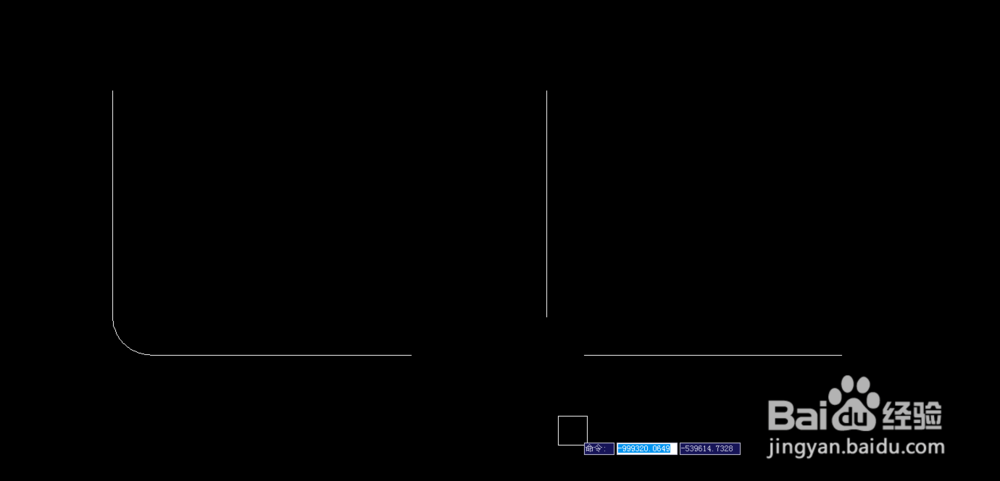
3、在键盘上按F+空格键(倒角命令),如图所示:
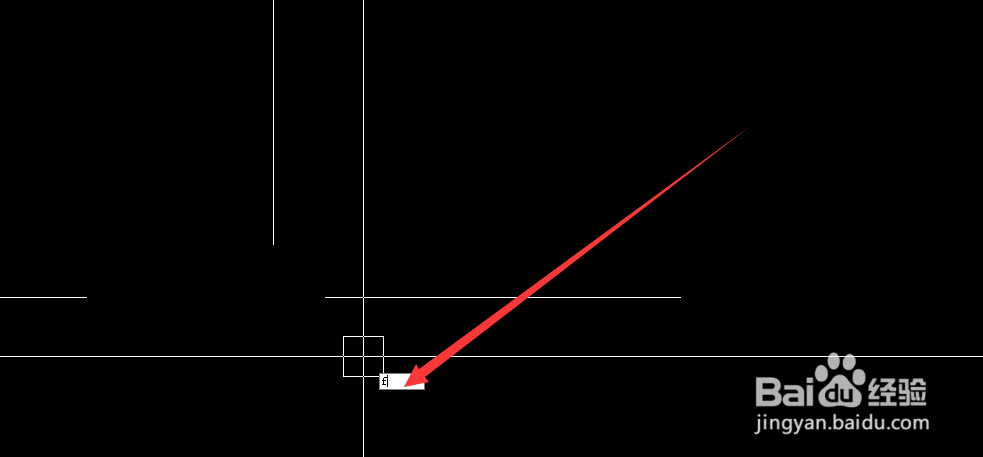
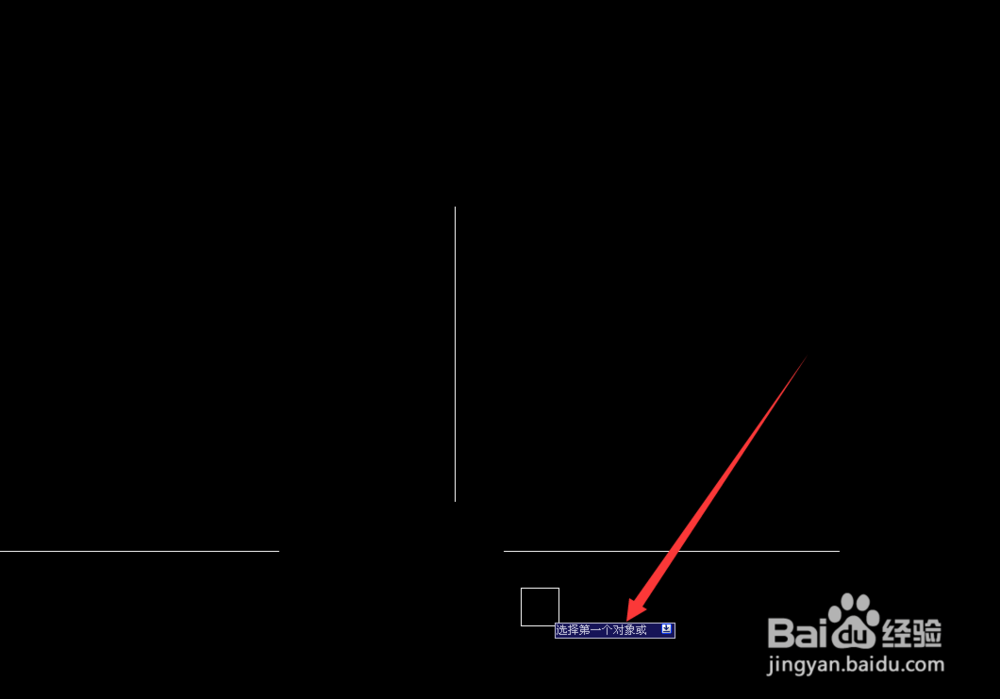
4、再按键盘字母R+空格(半径),如图所示:
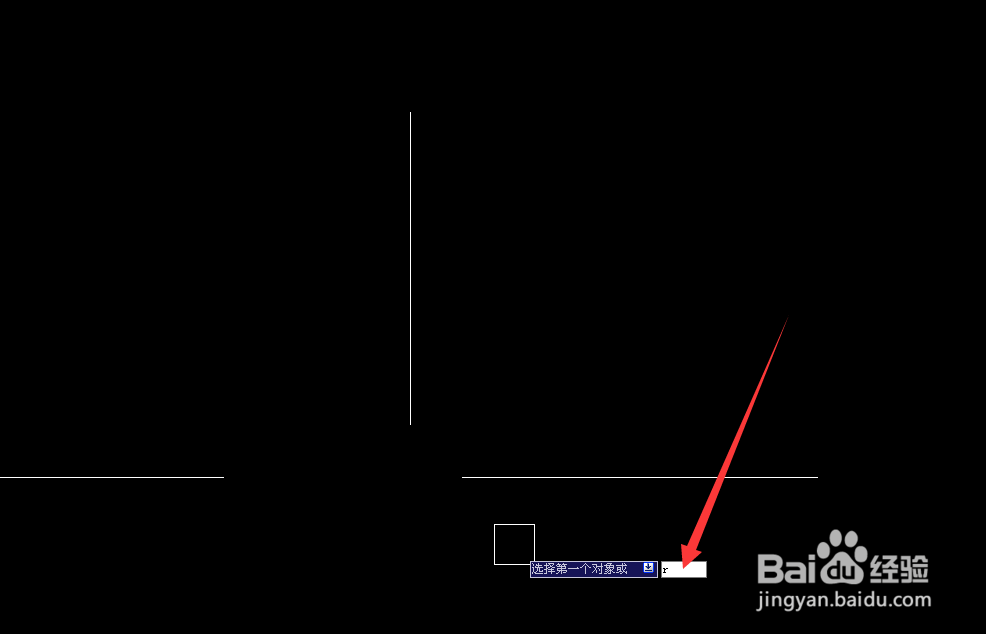

5、再在键盘输入半径0+空格(两次),如图所示:
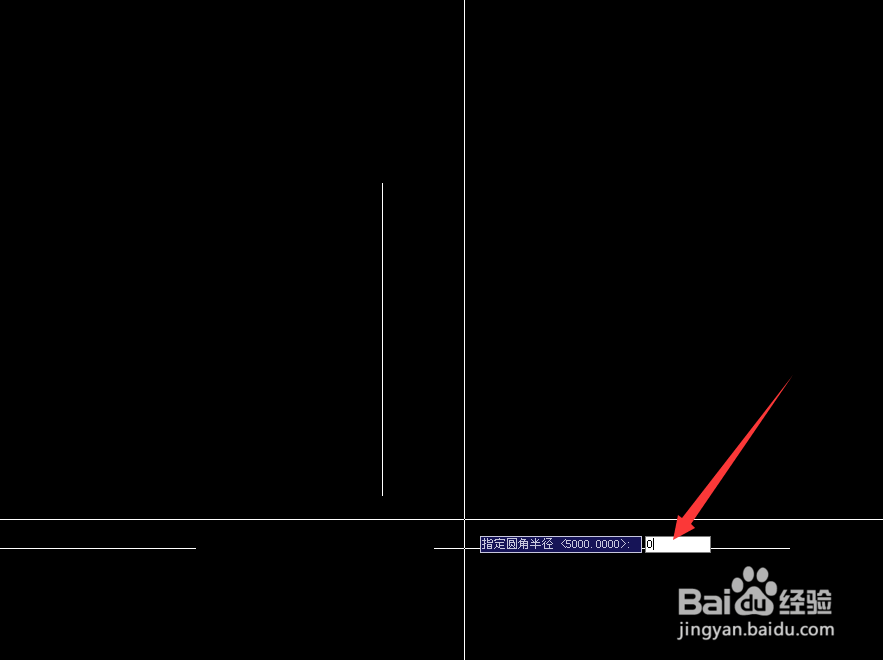

6、最后选择一条直线为第一个对象,再选择第二条直线为第二个对象,直角倒角完成。
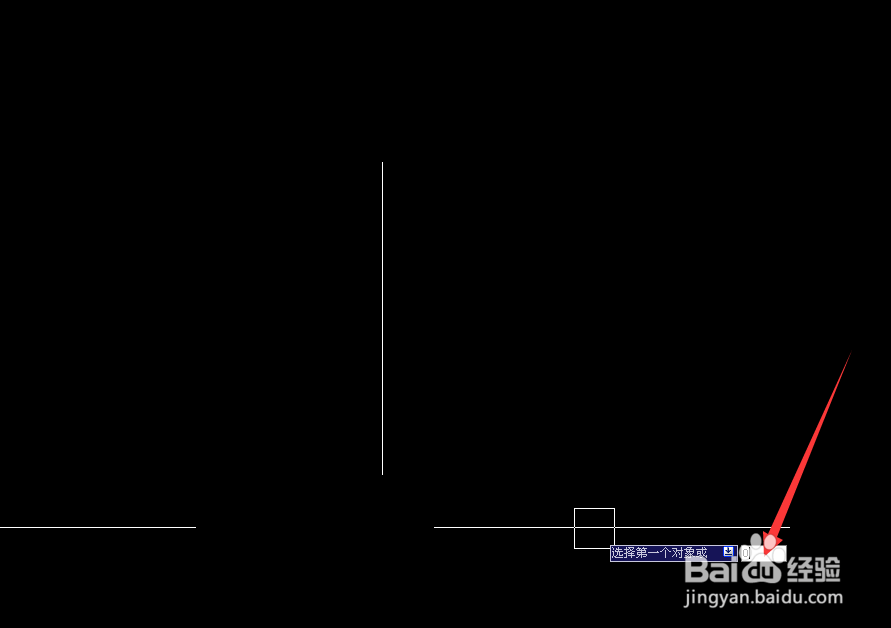


7、总结:1、在CAD上打开一个圆弧倒角。2、使用L+空格键直线命令画两条垂直的直线。3、在键盘上按F+空格键(倒角命令)。4、再按键盘字母R+空格(半径)。5、再在键盘输入半径0+空格(两次)。6、最后选择一条直线为第一个对象,再选择第二条直线为第二个对象,直角倒角完成。